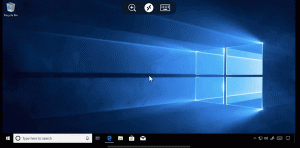Як увімкнути клієнт OpenSSH у Windows 10
Як ви, можливо, вже знаєте, Windows 10 включає вбудоване програмне забезпечення SSH - як клієнт, так і сервер! Це дуже корисно, коли вам потрібно швидко отримати доступ до сервера Linux. Все можна зробити лише кількома кліками, без встановлення додаткового програмного забезпечення.
Реклама
На машинах Windows безкоштовне програмне забезпечення з відкритим вихідним кодом PuTTY є де-факто стандартом, коли мова йде про SSH і Telnet. З Windows 10 Microsoft нарешті вислухала своїх користувачів після того, як роками вони просили клієнта та сервера SSH. Завдяки включенню реалізації OpenSSH цінність ОС збільшується.
На момент написання цієї статті програмне забезпечення OpenSSH, включене в Windows 10, перебуває на стадії бета-тестування. Це означає, що він може мати деякі проблеми зі стабільністю.
Наданий клієнт SSH схожий на клієнт Linux. На перший погляд здається, що він підтримує ті ж функції, що й його аналог *NIX. Це консольний додаток, тому ви зможете запустити його з командного рядка. Давайте ввімкнемо його.
Увімкніть клієнт OpenSSH у Windows 10
- Відкрийте Додаток налаштувань і перейдіть до Програми -> Програми та функції.
- Праворуч натисніть Керувати додатковими функціями.

- На наступній сторінці натисніть кнопку Додайте функцію.

- У списку функцій виберіть Клієнт OpenSSH і натисніть на Встановити кнопку.

Це встановить програмне забезпечення OpenSSH Client у Windows 10. Його двійкові файли знаходяться під папкою c:\windows\system32\Openssh. Крім клієнта SSH, папка містить такі клієнтські інструменти:
- scp.exe
- sftp.exe
- ssh-add.exe
- ssh-agent.exe
- ssh-keygen.exe
- ssh.exe
- і файл конфігурації "sshd_config".
Я пропоную вам вийти зі свого облікового запису користувача і увійдіть назад, щоб додати ці двійкові файли до Змінна середовища PATH. В іншому випадку вам доведеться ввести повний шлях до цих двійкових файлів, щоб використовувати їх.
Тепер ви можете спробувати це в дії.
Як використовувати клієнт OpenSSH у Windows 10
- Відкрийте а нове вікно командного рядка.
- Введіть команду ssh, використовуючи такий синтаксис:
ssh ім'я користувача@хост -p порт
Наприклад, я підключаюся до свого медіа-центру на базі Raspberry PI:
ssh [email protected]
Результат буде таким:

Вбудований клієнт майже ідентичний традиційному клієнту SSH з пакета OpenSSH, доступного в Linux. Це приносить той самий досвід консолі. Це дуже корисно, коли вам потрібно змінити параметри конфігурації або перезапустити демон. Якщо ви звикли керувати машинами Linux з командного рядка, вам це стане в нагоді.
Проте існує ряд ситуацій, коли старий добрий PuTTY перемагає. Це дозволяє вам мати список серверів без створення ярликів або запису пакетних файлів. Це дозволяє змінювати ряд параметрів підключення на льоту та швидко налаштовувати такі параметри, як кодування або змінні середовища за допомогою графічного інтерфейсу. З моєї точки зору, вбудоване програмне забезпечення OpenSSH добре працює для базової функціональності, коли вам заборонено встановлювати PuTTY на ПК, який ви використовуєте (наприклад, у заблокованому корпоративному середовищі). Це також корисно, якщо ви є професійним користувачем Linux, який напам’ять вивчив усі параметри клієнта SSH.